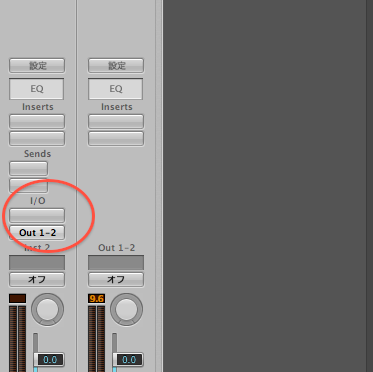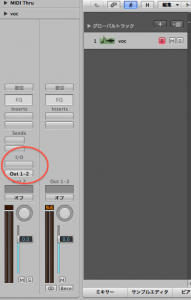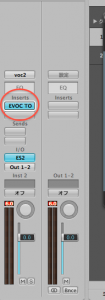今回も前回の続きのEvocの使用方法です。
前回はMain Stageを使いましたが今回はLogicでの作業で進めていきます。
今回は合成ソースにES2を使います。
EVOC20のシンセはあまり優れていないため、こちらの使い方の方がより表現の幅が広がるでしょう。
まずはソフトウェア音源の新規トラックを作ります。
そして音源を挿入します。
今回はこの部分にES2を使用します。
この方法はソフトウェアシンセや外部音源など特に指定はありませんので、お好きなものをセレクトすることができます。
ES2など音源を挿入したら次にInsertに
EVOC 20 Track Oscillatorを追加します。
こちらがその設定画面です。
基本的に操作方法はEVOC 20とあまりかわりません。
ここから少し設定をします。
まずサイドチェーンに今回はLogic付属のループライブラリから
適当なサンプルを読み込み、Audio1を選択しました。
そして左上のAnalysys InをSide Chにします。
これで基本の設定は完了です。
もちろんサイドチェーンに前回のようにInputなどを挿入することもできます。
設定の基本画面はEVOC Part1をご確認ください。
明瞭な音声にするためにはなかなかコツがいるようでうまくいかないことが多いと思います
基本的なコツはこのような感じです。
1.分析信号のレベルの変化は少ない方がうまくいくためコンプレッサー等で圧縮する
2,人間の聴覚の特性上、高周波成分が聞き分けに使われているのでイコライザなどをつかって、特定の帯域を増幅、または減衰してみる。
3,歌声よりも比較的低音での話し声の方が良い結果が得られる。
また子音を明瞭に発音する。
いろいろと設定を試してみてください。
まだ自分自身わからないことが多くまた左下の、この部分もちょっと気になりますね。
Pitchを操作できるようなインターフェイスですね。
後はこの作った音をバウンスがうまくできなかったので、このやり方を次回に詳細を説明しようかと思います。
と思ったのですがこれはすぐにわかりました。
バウンスではなくて一度オーディオファイルに書き出せば問題なく再生できました。
ただmidiノートの頭の部分が別の小節にあり切れていたためうまく書き出せなかったようです。
これはよくやります。
頭になるべくきれいにそろえるには、midiノートをドラッグしつつcontrolキーを押しながら動かすと一時的にスナップが解除されますのできれいにそろえることができます。
いろいろな場面で使うことができますので覚えておくといいですね。